1、开篇
1.1 介绍
? Linux 内核最初只是由芬兰人林纳斯·托瓦兹(Linus Torvalds)在赫尔辛基大学上学时出于个人爱好而编写的。
? Linux 是一套免费使用和自由传播的类 Unix 操作系统,是一个基于 POSIX 和 UNIX 的多用户、多任务、支持多线程和多 CPU 的操作系统。
? Linux 能运行主要的 UNIX 工具软件、应用程序和网络协议。它支持 32 位和 64 位硬件。Linux 继承了 Unix 以网络为核心的设计思想,是一个性能稳定的多用户网络操作系统。

1.2 Linux优点
- 完全免费,开源,源码完全开放。
- 多用户多任务。
- 支持多种平台。
- Linux系统工具链完整,简单操作就可以配置出合适的开发环境,可以简化开发过程,减少开发中仿真工具的障碍,使系统具有较强的移植性;
2、环境安装
主要分为两种安装:
- 在虚拟机中安装。
- 购买服务器。
2.1 购买服务器
其实一台服务器没有多贵,建议买一台。如果是学生可以免费领取一台服务器,在学生专享中。
我是在阿里云够买的服务器,购买比较简单。如果之间没有注册过阿里云,刚注册的新号,优惠力度很大。
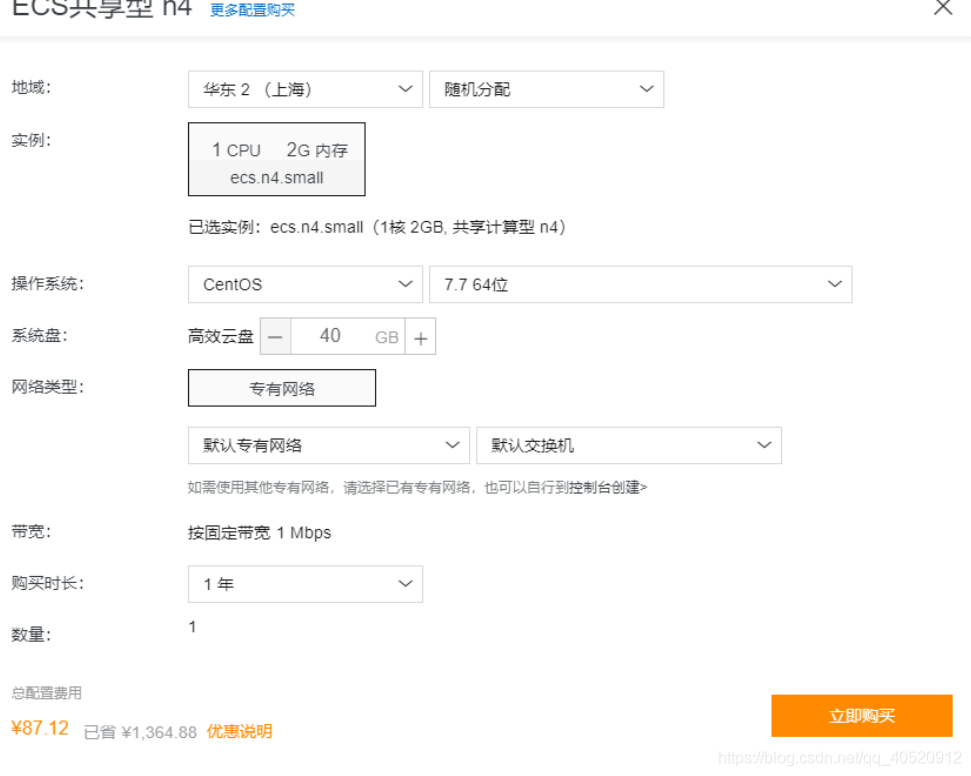
我购买的是共享性,对于前期的学习完全是足够的。(毕竟也是穷人家的孩子)
当购买完成后你就可以在控制台看到自己购买的服务器
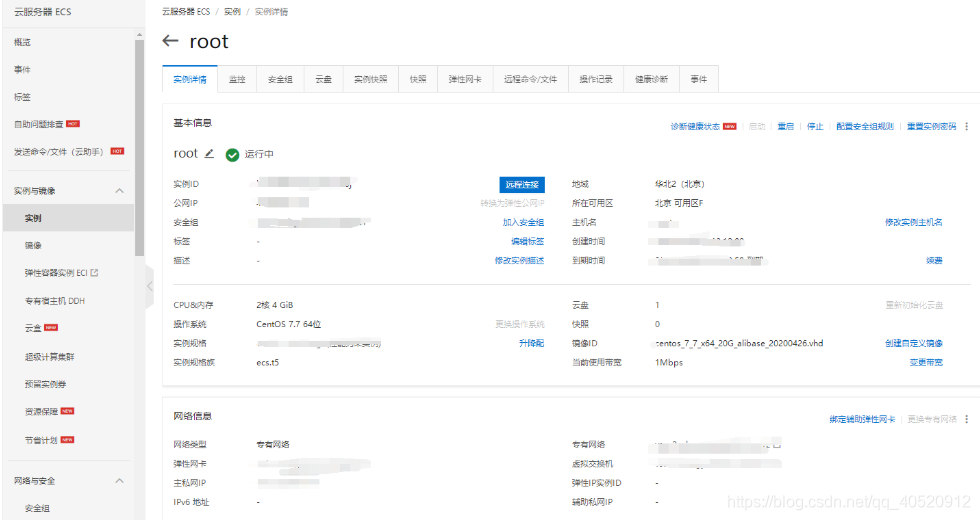
此时你需要在重置实例密码中更改下自己的密码,此操作需要手机验证码,建议在注册阿里云时手机号别乱写。

当更改换密码后服务器需要重新启动。

点击修改实例主机名可以更改主机的名字,刚申请后的主机名是一串随机组合的字符
接着你需要配置下安全组,不然有一些端口没有开放,今后在使用时可能会带来不便。在刚申请的服务器中默认只开了几个常用的端口,其他端口需要自己配置。
点击配置规则

一般只需要配置入规则就可以了,点击手动添加就可以添加端口。其中授权对象一般为0.0.0.0/0

配置完服务器之后,还需要在下载两个软件
- Xsheel
- Xftp
Xsheel官网:https://www.netsarang.com/en/xshell-download/
商用的需要付费,如果只是学习使用,可以下载免费版的。
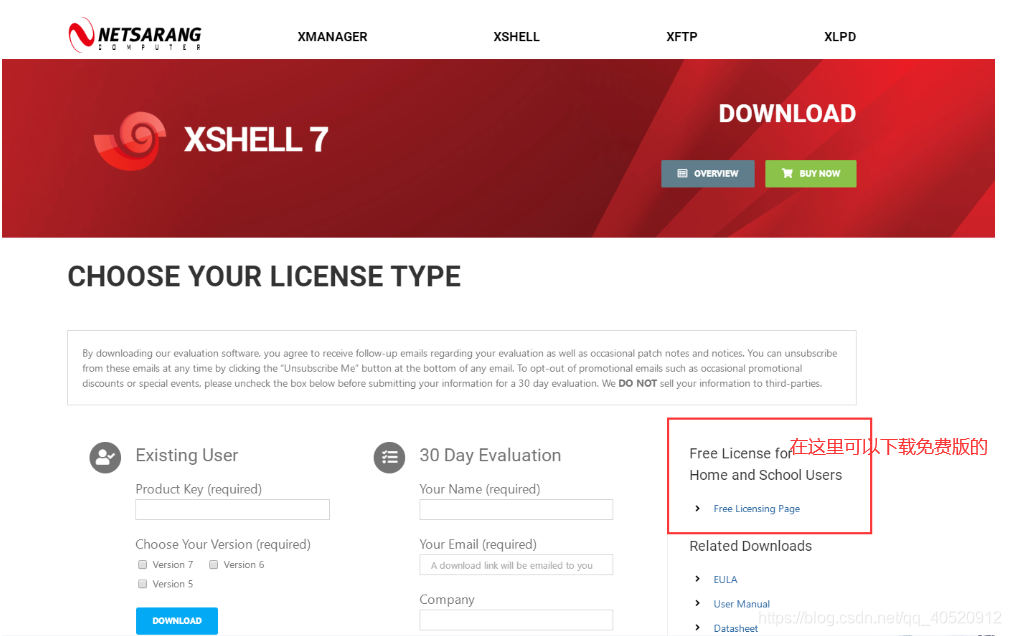
点击右侧的 Free Licensing Page就可以进入免费的页面,此时需要你填写下名字和邮箱,一定要是真实的邮箱,官网会把下载免费版的连接发送到你填写的邮箱里。
免费版网址:https://www.netsarang.com/en/free-for-home-school/
填写完信息,你就会收到一封邮件,下载免费版的。
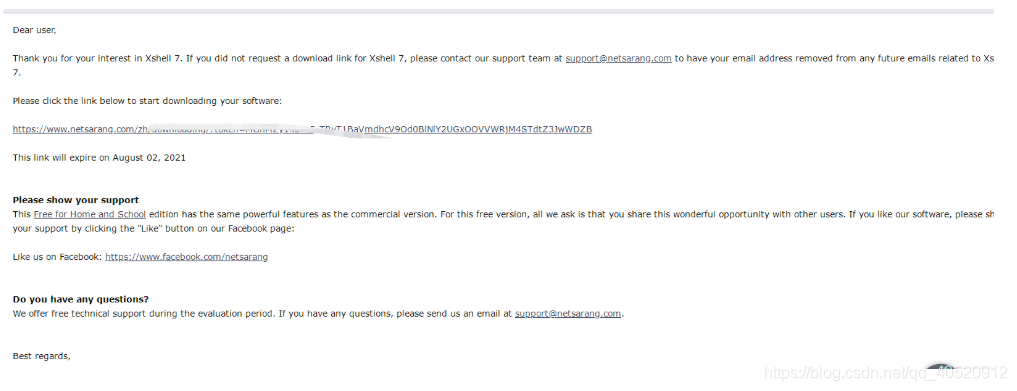
下载完成之后就可以解压安装。安装过程比较简单,一路next就可以了,注意把软件换个磁盘就行。

安装完成之后,你就可以点击新建,连接刚才购买的服务器。

注意: 主机是你刚才购买的服务器的公网IP地址,端口号一定要在服务器中打开,否则连接失败。

然后输入ssh远程连接命令
ssh root@公网IP地址

点击回车键后,会弹出一个对话框,登录名为你的服务器的实例名字

然后输入密码,就是你刚才重置设置的密码。
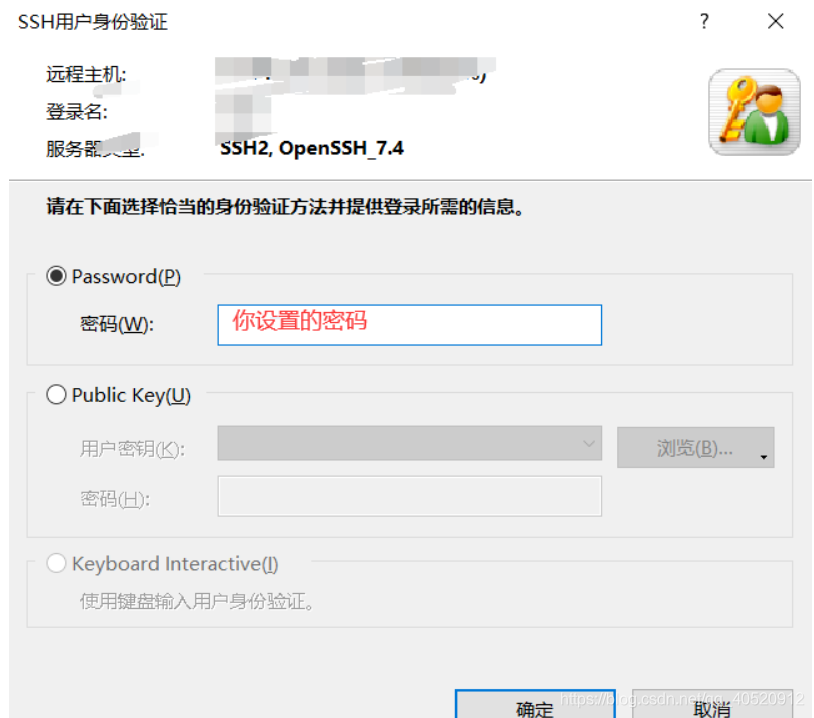
此时就登陆成功了。
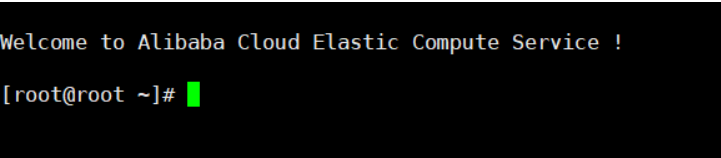
阿里云新人专享:https://www.aliyun.com/activity/new?utm_content=se_1009238972
阿里云飞天加速计划:https://developer.aliyun.com/plan/grow-up
2.2 虚拟机安装
在虚拟机中怎么安装Centos,我之前发过文章了,再次不在累赘了,如果有需要,可以自己看下。
在VM中安装Centos 7链接:https://blog.csdn.net/qq_40520912/article/details/105567702?spm=1001.2014.3001.5501
自我觉得在虚拟机中安装linux系统比较繁琐,而且容易出现问题,有时候一些操作也没有那么方便,不过可以学到安装时一些错误的处理办法和磁盘分区等。